Microsoft는 회사의 Windows 10 운영 체제에서 기본 가상 데스크톱 지원을 구현하여 사용자가 여러 가상 데스크톱을 사용하여 프로그램을 분할 할 수있게했습니다.
Microsoft가 Windows XP 운영 체제를 위해 Virtual Desktop Manager라는 프로그램을 제공함에 따라 Windows에서도이 기능은 완전히 새로운 것은 아닙니다.
그 이후로 그 기능은 크게 변하지 않았으며, 핵심적인 차이점은 새로운 구현이 기본이라는 것입니다. 즉, 사용자는 컴퓨터에서 가상 데스크톱을 사용하기 위해 소프트웨어를 설치할 필요가 없습니다.
그러나 기본 구현은 사용자가 수행 할 수있는 작업에있어 다소 제한적입니다. 예를 들어 각 데스크탑마다 다른 배경 화면을 설정할 수 없으며 시스템 시작시 다른 데스크탑을로드하도록 선택할 수있는 옵션이 없습니다.
가상 데스크탑 향상 기
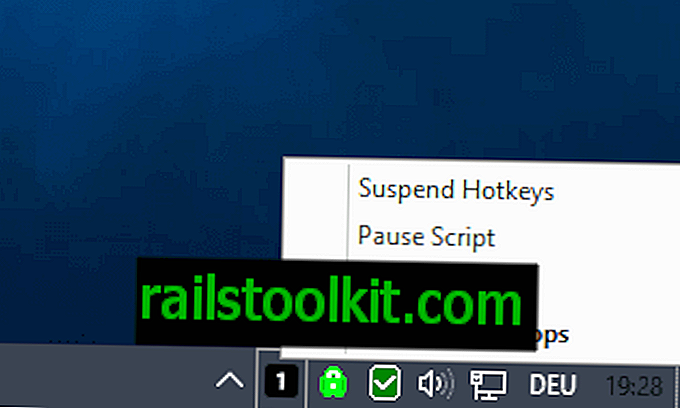
Virtual Desktop Enhancer는 Microsoft의 가상 데스크톱 구현 기능을 확장하는 Windows 10 용 무료 프로그램입니다. 핵심 기능은 그대로두고 사용자가 유용하게 사용할 수있는 기능을 추가합니다.
일부 기능은 즉시 사용할 수 있습니다. 예를 들어 키보드 단축키 ALT-0에서 ALT-9를 사용하여 가상 데스크톱 간을 전환 할 수 있습니다.
Windows 10은 기본적으로 바로 가기를 지원하지만 바로 특정 가상 데스크톱을 열기 위해 바로 가기로 전환하지는 않습니다.
- Windows-Tab은 가상 데스크톱간에 전환하는 데 사용할 수있는 작업보기를 엽니 다.
- Windows-Ctrl-Left 및 Windows-Ctrl-Right는 이전 또는 다음 가상 데스크톱으로 전환됩니다.
- Windows-Ctrl-D는 새로운 가상 데스크톱을 만듭니다
- Windows-Ctrl-F4가 활성 가상 데스크톱을 닫습니다.
따라서 새로운 Alt 키 조합을 사용하면 데스크톱간에 빠르게 전환 할 수 있으므로 둘 이상을 사용하는 경우 유용합니다. 바로 가기는 그 위에 사용하기가 더 쉬워서 한두 가지만 사용하더라도 더 잘 작동 할 수 있습니다.
프로그램이 Windows 10에 추가하는 또 다른 기능은 아이콘에 활성 가상 데스크톱 수를 표시한다는 것입니다. 그 아이콘이 항상 표시되기 전에 항상 해당 아이콘을 표시하도록 Windows를 구성해야 할 수도 있습니다.
바로 사용할 수없는 두 가지 기능은 각 가상 데스크톱마다 다른 바탕 화면 배경 무늬를 설정하고 Windows를 부팅 할 때로드되는 시작 바탕 화면을 선택하는 것입니다.
두 옵션 모두 프로그램의 루트 디렉토리에있는 설정 파일에서만 구성 할 수 있습니다. 일반 텍스트 편집기에서 열고 일반 또는 배경 화면에서 기능을 편집하십시오.

시작시로드되는 데스크탑을 전환하려면 DefaultDesktop = 뒤의 숫자를 해당 숫자로 변경하면됩니다.
그러나 배경 화면은 다른 짐승입니다. 다음 형식을 사용하여 16 진 코드를 사용하여 단색을 추가 할 수 있습니다. 0xFF0000
대신 로컬 이미지를 가리키는 경로를 추가 한 다음 선택한 가상 데스크톱의 배경 화면으로로드 할 수도 있습니다.
이 프로그램은 실행할 수있는 exe 파일 또는 장치에 소프트웨어가 설치된 경우 실행할 수있는 AutoHotkey 스크립트로 제공됩니다.
추가 지침과 직접적인 피드백을 위해 Reddit의 공식 스레드를 확인하십시오. |
닫는 단어
Windows 10의 기본 가상 데스크톱 기능을 사용하는 경우 Virtual Desktop Enhancer가 기능의 기본 기능에 여러 기능을 추가하므로 유용합니다.
일부 사용자는 Windows 10의 기본 통합보다 더 나은 기능을 제공하는 타사 대안을 선호 할 수 있습니다. 예를 들어 암호 보호, Dexpot 및 기타 다양한 가상 데스크톱 관리자와 같은 기능을 제공하는 nSpace가 있습니다.
Now You : 가상 데스크톱을 사용하십니까?














